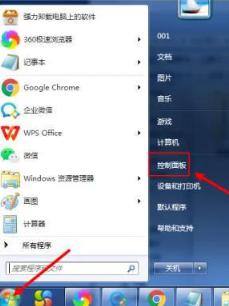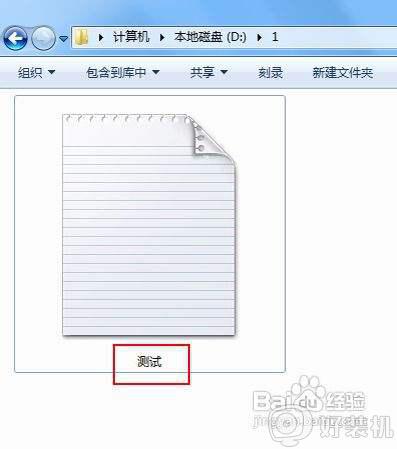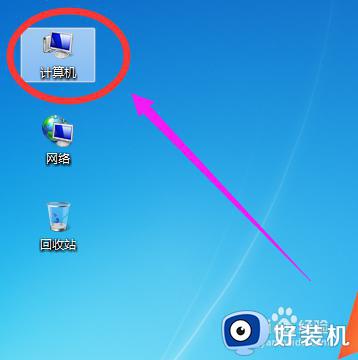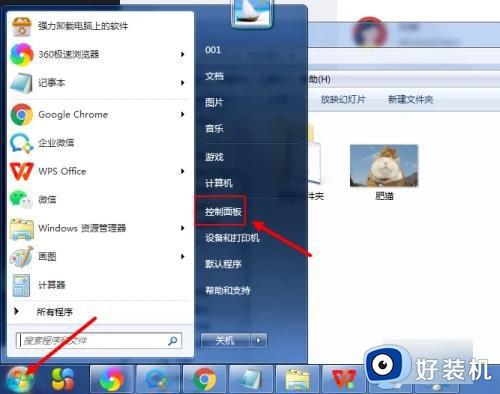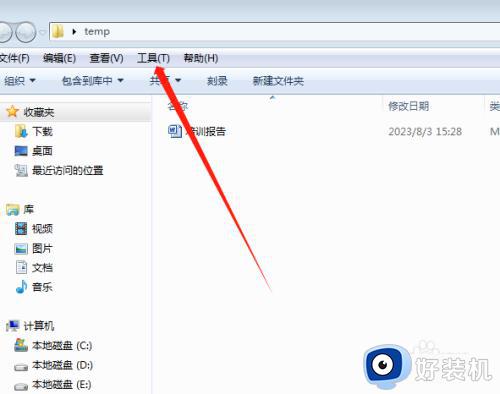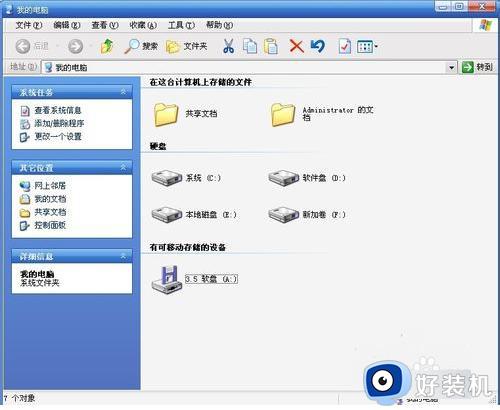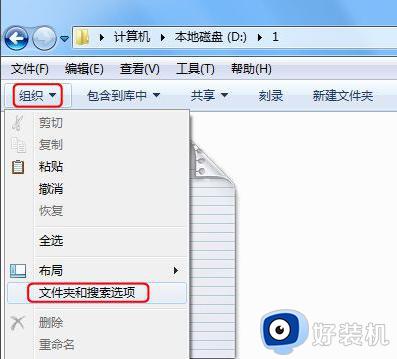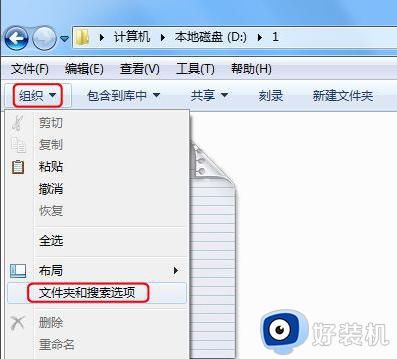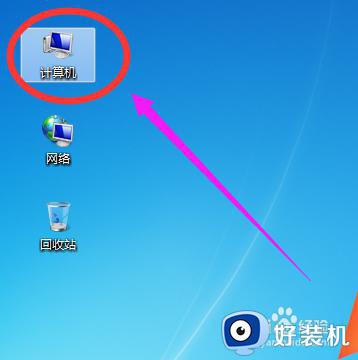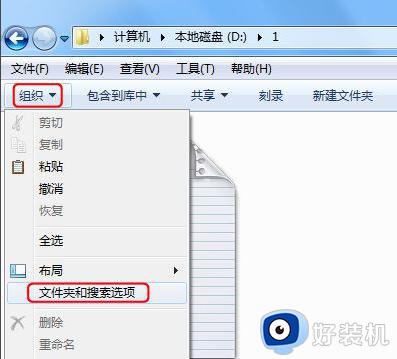win7打开文件扩展名显示设置方法 win7文件扩展名怎么显示出来
时间:2024-03-12 13:35:33作者:xinxin
对于win7电脑中存放的各种文件,都会有相应的扩展名存在,用户可以依据文件显示扩展名来寻找打开工具,当然在win7电脑中保存的众多文件中,扩展名往往会被默认隐藏起来,因此很多用户也在咨询小编win7文件扩展名怎么显示出来呢?下面小编就来教大家win7打开文件扩展名显示设置方法。
推荐下载:win7专业版镜像
具体方法:
1、在电脑桌面上双击“计算机”图标打开我的电脑。
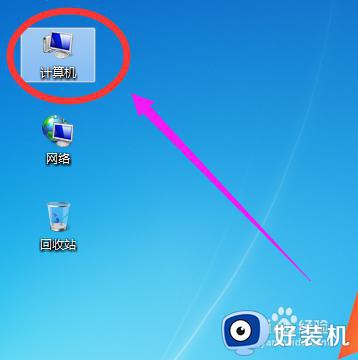
2、打开我的电脑窗口后,点击上面菜单栏中“工具”下面的“文件夹选项”。
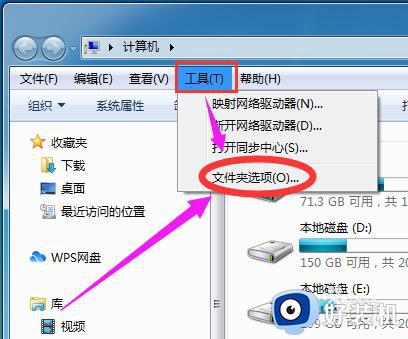
3、在文件夹选项窗口里面,点击“查看”选项。
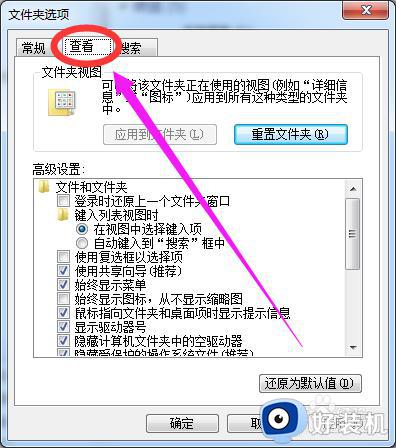
4、接着在高级设置下面,点击“隐藏已知文件类型的扩展名”,取消前面方框中的对勾。
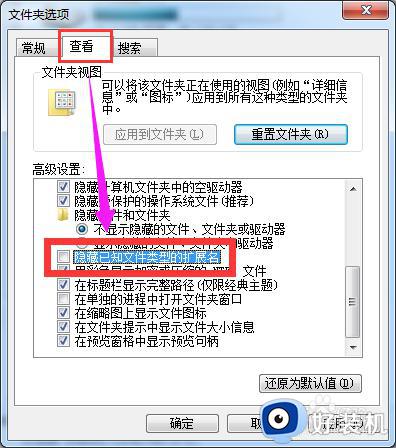
5、“隐藏已知文件类型的扩展名”前面方框中的对勾取消以后,最后点击“确定”即可。
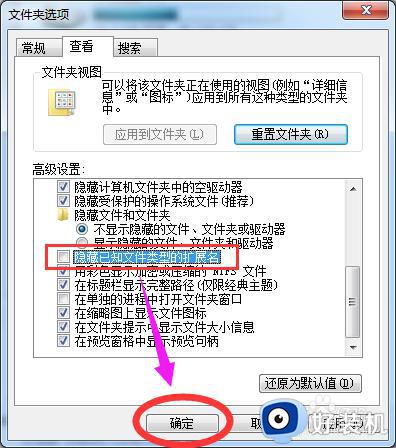
综上所述就是小编教大家的win7打开文件扩展名显示设置方法了,还有不清楚的用户就可以参考一下小编的步骤进行操作,希望本文能够对大家有所帮助。